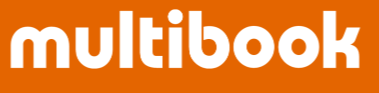機能説明:取引先を一括更新(新規登録・変更)します。取引先データと取引先名称がExcelファイルをアップロードする事で一括更新されます

操作方法
MAAC230から二つのファイルを登録します:1【取引先データ】2【取引先名称】。【取引先名称】は多言語での登録が可能なためファイルが二つに分かれています。
ステップ1【取引先データ】
ü 取引先情報を入力したアップロードファイルを作成します。 https://help.multibook.jp/manual/ja/2-12/MAAC230%20Bizpartner_JA.xls?v=2023-08-15
ü 新規の場合、以下のステップで実行してください。
・ 取引先データ 追加を実行する ・ 取引先名称 追加を実行する <Excelファイル形式で作成してください。>

ü 取引先データを一括更新します(新規で取引先コードを作成する場合は挿入モード、既存の取引先データを修正する場 合は更新モードを選択して下さい)。
ü 開始行(上記作成したファイル上、何行目から更新用の情報が設定されているかを指定)、実行モードを設定したうえで、 アップロードボタンを押下します。

ü アップロードファイルを指定します。

実行結果をExcelが出力されます。

ü 既存の取引先データを変更する場合、MAAC220 取引先から会社を選択して、ファイル出力ボタンを押下し、 現状設定されている取引先マスタをダウンロードして、更新用ファイルを作成します。

ü 更新したファイルをアップロードします。
ü 開始行(上記作成したファイル上、何行目から更新用の情報が設定されているかを指定)、実行モードを設定したうえで、 アップロードボタンを押下します。

ステップ2【取引先名称】
ü 取引先名称を入力したアップロードファイルを作成します。 ü 名称については、設定されていなければ挿入、既存設定があれば更新と、システムが自動判断してくれます。
https://help.multibook.jp/manual/ja/2-12/MAAC230%20Bizpartner%20Name_JA.xls?v=-
<Excelファイル形式で作成してください。>

ü 開始行(上記作成したファイル上、何行目から更新用の情報が設定されているかを指定)、取引先名称を設定したうえで、 アップロードボタンを押下します。

ü アップロードファイルを指定します。

ü 実行結果のExcelファイルが出力されます。
ü 全データについて、エラーメッセージが空白であれば、更新は成功しています(1件でもエラーがあると、全データ更新され ません)。

End
l 基本操作【取引先名称】